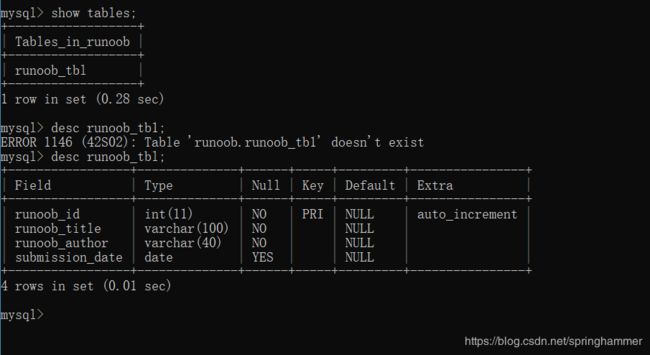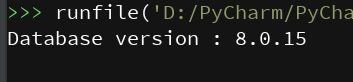详细!PyCharm连接MySQL数据库教程+心得
一家懂得用细节留住客户的3年潮牌老店我必须支持!➕:luyao1931

第一步:安装MySQL
下载地址:https://dev.mysql.com/downloads/mysql/
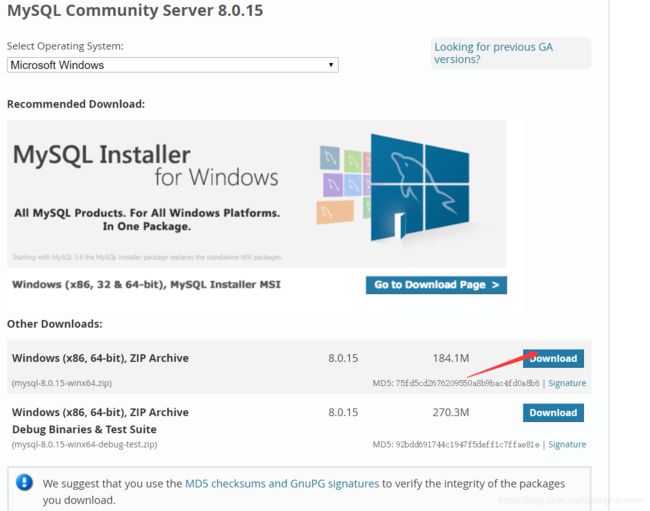
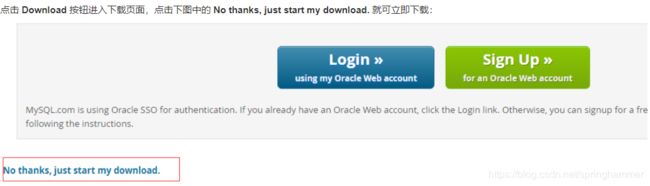
下载完后,我们将 zip 包解压到相应的目录,这里我将解压后的文件夹放在 C:\web\mysql-8.0.11 下。
接下来我们需要配置下 MySQL 的配置文件
打开刚刚解压的文件夹 C:\web\mysql-8.0.11 ,在该文件夹下创建 my.ini 配置文件,编辑 my.ini 配置以下基本信息:
[mysql]
# 设置mysql客户端默认字符集
default-character-set=utf8
[mysqld]
# 设置3306端口
port = 3306
# 设置mysql的安装目录
basedir=C:\\web\\mysql-8.0.11
# 设置 mysql数据库的数据的存放目录,MySQL 8+ 不需要以下配置,系统自己生成即可,否则有可能报错
# datadir=C:\\web\\sqldata
# 允许最大连接数
max_connections=20
# 服务端使用的字符集默认为8比特编码的latin1字符集
character-set-server=utf8
# 创建新表时将使用的默认存储引擎
default-storage-engine=INNODB
接下来我们来启动下 MySQL 数据库:
以管理员身份打开 cmd 命令行工具,切换目录:
此处一定要以管理员身份打开,不然会出错!
cd C:\web\mysql-8.0.11\bin
初始化数据库:
mysqld --initialize --console
执行完成后,会输出 root 用户的初始默认密码,如:
2018-04-20T02:35:05.464644Z 5 [Note] [MY-010454] [Server] A temporary password is generated for root@localhost: APWCY5ws&hjQ
...
APWCY5ws&hjQ 就是初始密码,后续登录需要用到,你也可以在登陆后修改密码。
输入以下安装命令:
mysqld install
第二步:登录 MySQL
当 MySQL 服务已经运行时, 我们可以通过 MySQL 自带的客户端工具登录到 MySQL 数据库中, 首先打开命令提示符, 输入以下格式的命名:
mysql -h 主机名 -u 用户名 -p
参数说明:
- -h : 指定客户端所要登录的 MySQL 主机名, 登录本机(localhost 或 127.0.0.1)该参数可以省略;
- -u : 登录的用户名;
- -p : 告诉服务器将会使用一个密码来登录, 如果所要登录的用户名密码为空, 可以忽略此选项。
- 如果我们要登录本机的 MySQL 数据库,只需要输入以下命令即可:
mysql -u root -p
按回车确认, 如果安装正确且 MySQL 正在运行, 会得到以下响应:
Enter password:
若密码存在, 输入上面让你记住的密码登录, 不存在则直接按回车登录。登录成功后你将会看到 Welecome to the MySQL monitor… 的提示语。
注意:如果嫌那个密码麻烦可以自己修改密码,具体语法自行百度!
然后命令提示符会一直以 mysq> 加一个闪烁的光标等待命令的输入, 输入 exit 或 quit 退出登录。
第三步:打开PyCharm,Python3 MySQL 数据库连接 - PyMySQL 驱动
PyMySQL 安装
在使用 PyMySQL 之前,我们需要确保 PyMySQL 已安装。
PyMySQL 下载地址:https://pypi.python.org/pypi/PyMySQL/。
链接进不去可粘贴到地址栏回车!
如果还未安装,我们可以使用以下命令安装新版的 PyMySQL:
pip3 install PyMySQL
第四步:数据库连接
Python代码:
import pymysql
# 打开数据库连接
db = pymysql.connect("localhost","root","密码","RUNOOB" )
# 使用 cursor() 方法创建一个游标对象 cursor
cursor = db.cursor()
# 使用 execute() 方法执行 SQL 查询
cursor.execute("SELECT VERSION()")
# 使用 fetchone() 方法获取单条数据.
data = cursor.fetchone()
print ("Database version : %s " % data)
# 关闭数据库连接
db.close()
注意,这里运行会出错,提示RUNOOB不存在,接下来登陆MySQL创建一个名为RUNOOB的数据库
第五步:MySQL创建数据库
登陆数据库

以下命令简单的演示了创建数据库的过程,数据名为 RUNOOB:
mysql> create DATABASE RUNOOB;
第六步:创建数据表
mysql> use RUNOOB;
Database changed
mysql> CREATE TABLE runoob_tbl(
-> runoob_id INT NOT NULL AUTO_INCREMENT,
-> runoob_title VARCHAR(100) NOT NULL,
-> runoob_author VARCHAR(40) NOT NULL,
-> submission_date DATE,
-> PRIMARY KEY ( runoob_id )
-> )ENGINE=InnoDB DEFAULT CHARSET=utf8;
Query OK, 0 rows affected (0.16 sec)
mysql>
注意:MySQL命令终止符为分号 ; 。
注意: -> 是换行符标识,不要复制。
最后一步:打开PyCharm运行第四步连接代码
心得:搞不出来不睡觉,十次不行就试一百次!